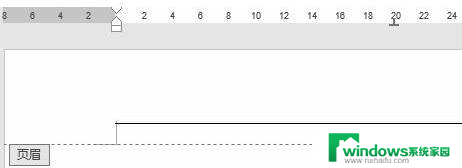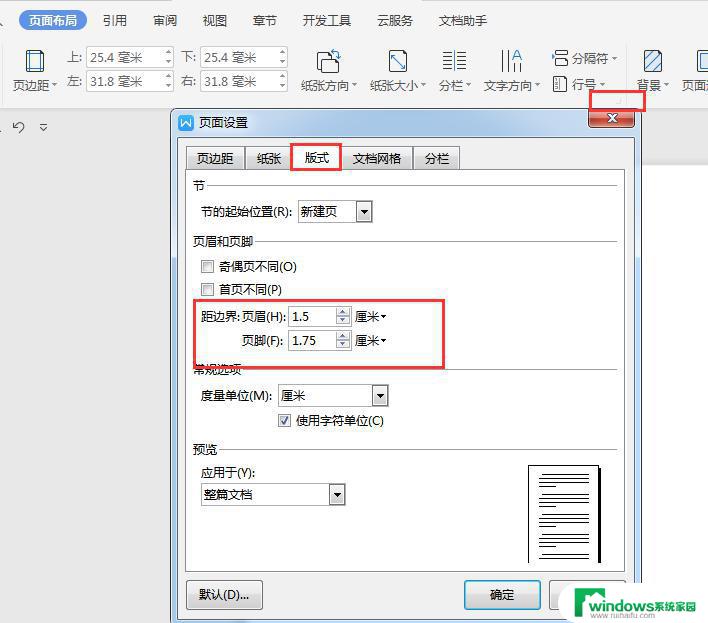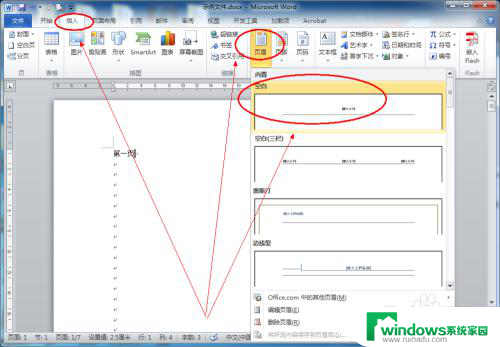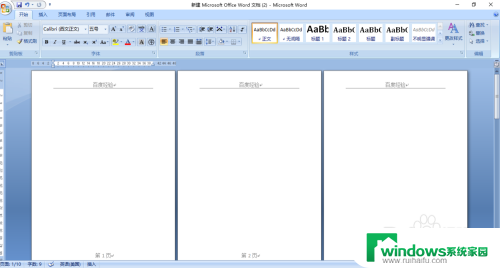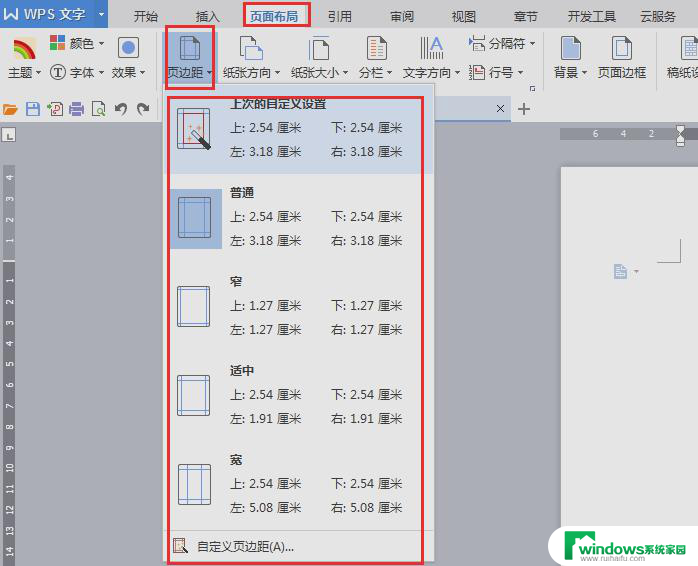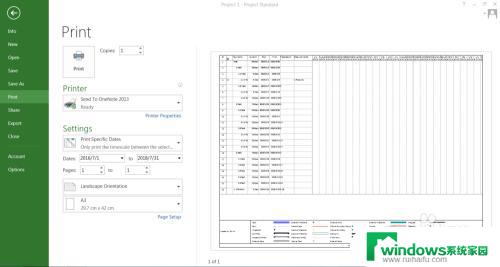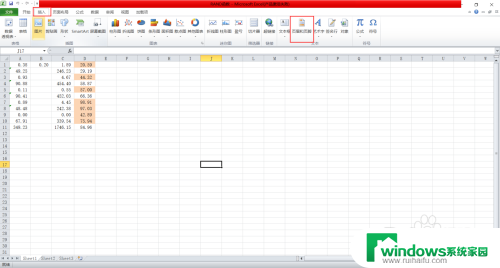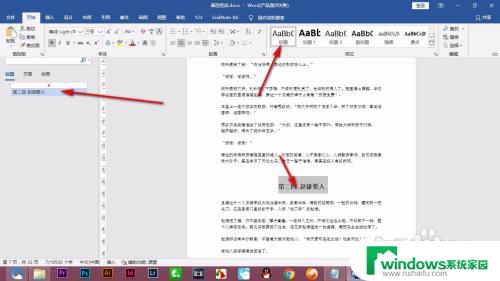Word添加页眉怎么设置?教你简单设置页眉的方法
word添加页眉怎么设置,在日常工作和学习中,我们经常需要编辑和排版文档,而Word作为一款常用的文字处理软件,其功能强大且易于操作,备受大家喜爱。在使用Word编辑文档时,我们经常会遇到需要添加页眉的情况。如何设置Word的页眉呢?在本文中我们将详细介绍Word中添加页眉的步骤和方法,帮助大家快速掌握这一技巧。无论是撰写论文、制作报告还是编辑其他文档,掌握如何添加页眉的技能都将为我们的工作和学习带来极大的便利。接下来让我们一起来探索页眉的设置方法吧!
方法如下:
1.首先打开Word文档,执行“插入-页眉”,选择一种插入。
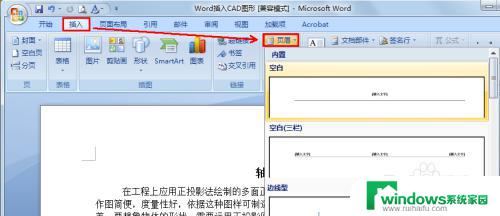
2.在输入文字的地方打上你要添加的页眉内容。
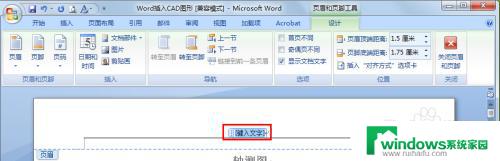
3.选中输入的文字,可以利用上面的工具像平时一样修改其格式。
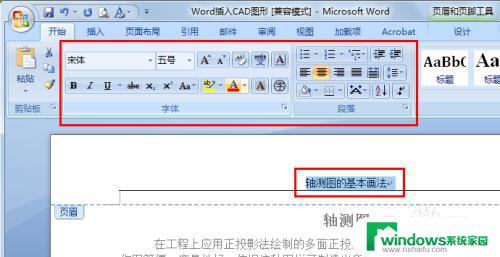
4.有人说如果不想要那个下划线怎么办?首先选中文字,然后在下划线中选择“无框线”就可以了。
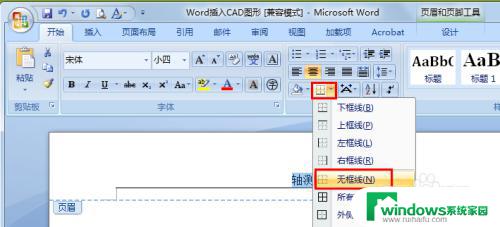
5.页眉中也可以加入图片的。这里分享一下,在做简历时可以进入心仪公司的主页截取该公司的LOGO。在简历中插入LOGO图片,这样会让简历更突出哦^_^
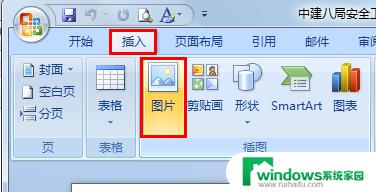
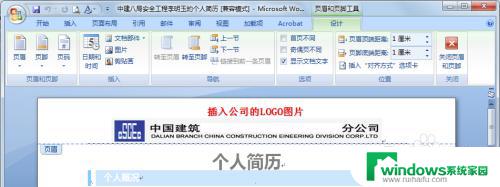
以上是关于如何设置Word页面顶部的全部内容,如果您遇到此类情况,可以按照本文的步骤进行操作,非常简单快捷。